多くの人にとって、彼らは映画に行くよりもブルーレイディスクを購入することを好みます。 レーザー技術の向上は、最大容量が25Gまたは50Gであるブルーレイディスクを強化し、最先端の光ディスクタイプとしています。 大容量のため、高精細映画を保存するのに便利です。
一方、iMacのワイドスクリーンディスプレイは、自宅で映画を鑑賞するのをさらに楽しくします。 最近のアップグレードの後、ブルーレイディスクのサイズが大きくて値段が高いにもかかわらず、より多くの人々がMacでBD映画を見ることを選びました、なぜですか? まず、Core i7プロセッサを搭載した、iMacハイブリッドハードドライブの最大容量は3TBに達します。 容量の問題を心配する必要はありません。 第二に、新しいディスプレイデザインは75パーセントでディスプレイの反射を減らし、そしてインプレーンスイッチング(IPS)と呼ばれる技術はあなたにほとんどどんな角度からでも優れたショーを与えます。 視覚効果は映画のそれに次ぐものではありません。 私は、このFree Mac Blu-rayプレーヤーがあなたがiMacでBD映画を見る3番目の理由になると信じています! 今以下の指示に従い、無料で視覚的なごちそうをお楽しみください。

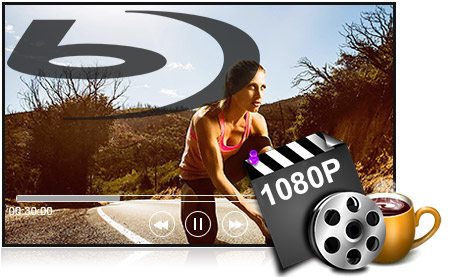
まず、あなたはウェブサイトからプログラムをダウンロードする必要があります。 それをiMacにインストールし、ダブルクリックして起動します。
1080p HDビデオをプログラムに追加したら、今すぐ視聴できます。 この最高のHDプレーヤーで、あなたはあなたの家族と一緒に視覚的なごちそうを持つでしょう。

通常、英語、フランス語、ドイツ語のオーディオと字幕があります。 必要ない場合は無効にしてください。
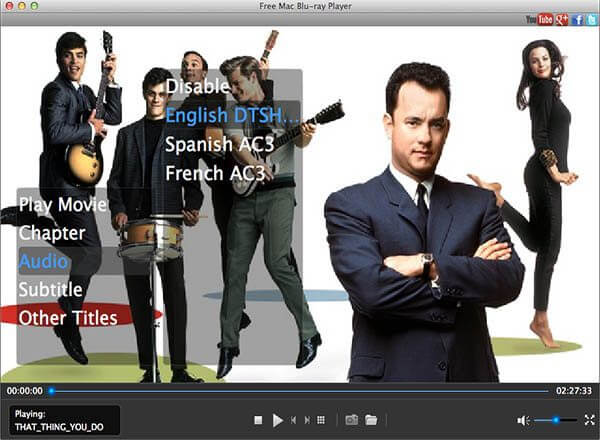
「ムービーを再生」は、メインムービーを最初から再生できるのに対し、「チャプター」では、選択した時間から再生を開始できるという意味です。 他の興味深いタイトルに興味がある場合は、[その他のタイトル]をクリックしてください。
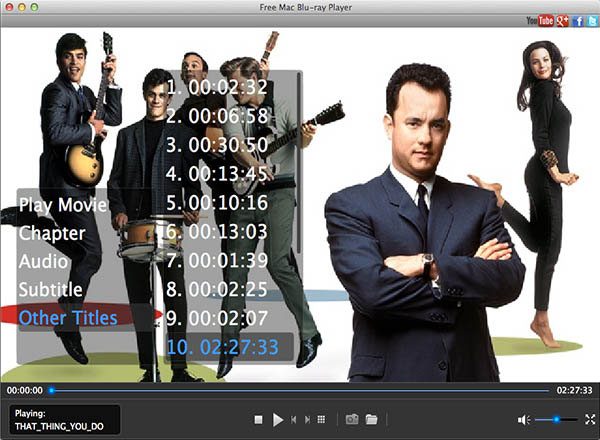
再生インターフェイスの下部にあるカメラの形をしたボタンをクリックして、映画のお気に入りの瞬間を捉えましょう。 キャプチャはデフォルトのフォルダにJPEG形式で保存されます。
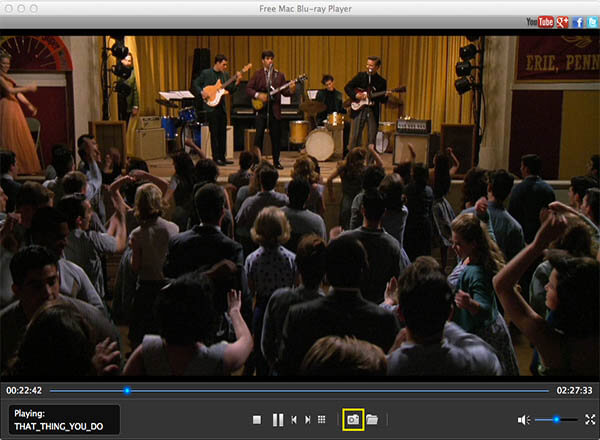
もっと読書